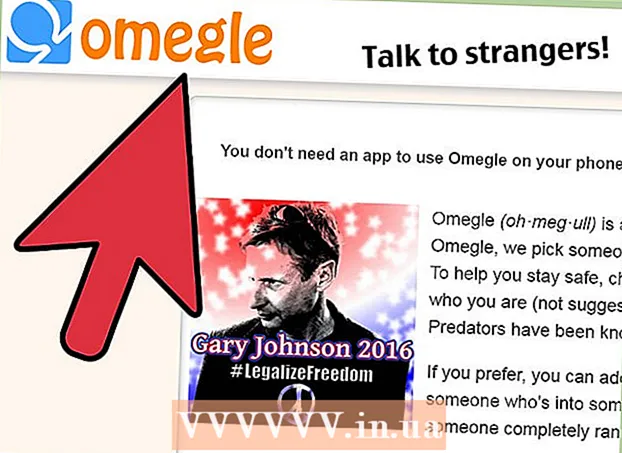రచయిత:
Tamara Smith
సృష్టి తేదీ:
19 జనవరి 2021
నవీకరణ తేదీ:
1 జూలై 2024
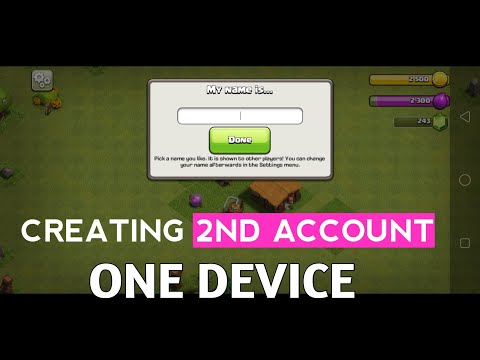
విషయము
- అడుగు పెట్టడానికి
- 3 యొక్క 1 వ భాగం: మీ క్లాష్ ఆఫ్ క్లాన్స్ ఖాతాను Google+ కి లింక్ చేస్తోంది
- 3 యొక్క 2 వ భాగం: మరొక ఖాతాను సృష్టించండి
- 3 యొక్క 3 వ భాగం: ఖాతాలను మార్చడం
- చిట్కాలు
- హెచ్చరికలు
రోజంతా క్లాష్ ఆఫ్ క్లాన్స్ ఆడాలనుకుంటున్నారా? ఈ వ్యాసంలో, మీరు ఒక Android పరికరంలో క్లాష్ ఆఫ్ క్లాన్స్లో రెండు ఖాతాలను ఎలా సృష్టించాలో తెలుసుకోవచ్చు. మీరు ప్రారంభించడానికి ముందు మీకు రెండు Google+ / Gmail ఖాతాలు ఉండాలని సిఫార్సు చేయబడింది.
అడుగు పెట్టడానికి
3 యొక్క 1 వ భాగం: మీ క్లాష్ ఆఫ్ క్లాన్స్ ఖాతాను Google+ కి లింక్ చేస్తోంది
 క్లాష్ ఆఫ్ క్లాన్స్ ప్రారంభించండి.
క్లాష్ ఆఫ్ క్లాన్స్ ప్రారంభించండి. సెట్టింగుల చిహ్నంపై క్లిక్ చేయండి. మీరు దానిని నేరుగా దుకాణం పైన కనుగొంటారు.
సెట్టింగుల చిహ్నంపై క్లిక్ చేయండి. మీరు దానిని నేరుగా దుకాణం పైన కనుగొంటారు.  Google+ "కనెక్ట్ కాలేదు" అని సూచిస్తుంది. దానిపై నొక్కండి. (ఇది "ఒడంబడికలు" అని చెబితే, పార్ట్ 2 కు దాటవేయి.)
Google+ "కనెక్ట్ కాలేదు" అని సూచిస్తుంది. దానిపై నొక్కండి. (ఇది "ఒడంబడికలు" అని చెబితే, పార్ట్ 2 కు దాటవేయి.) 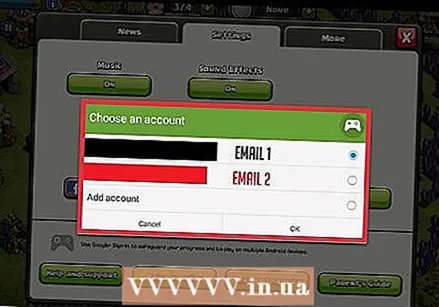 ఇమెయిల్ చిరునామాను ఎంచుకుని, "సరే" క్లిక్ చేయండి. మీ Android పరికరంలో మీరు సైన్ ఇన్ చేసిన అన్ని ఇమెయిల్ చిరునామాలు ప్రదర్శించబడతాయి మరియు మీరు ఇష్టపడే చిరునామాను ఎంచుకోవచ్చు. "సరే" నొక్కండి.
ఇమెయిల్ చిరునామాను ఎంచుకుని, "సరే" క్లిక్ చేయండి. మీ Android పరికరంలో మీరు సైన్ ఇన్ చేసిన అన్ని ఇమెయిల్ చిరునామాలు ప్రదర్శించబడతాయి మరియు మీరు ఇష్టపడే చిరునామాను ఎంచుకోవచ్చు. "సరే" నొక్కండి.  మీరు ఇప్పుడు కనెక్ట్ అయ్యారు మరియు కొనసాగించవచ్చు.
మీరు ఇప్పుడు కనెక్ట్ అయ్యారు మరియు కొనసాగించవచ్చు.
3 యొక్క 2 వ భాగం: మరొక ఖాతాను సృష్టించండి
 కింది చర్యలలో ఒకదాన్ని తీసుకొని డేటాను తొలగించండి:
కింది చర్యలలో ఒకదాన్ని తీసుకొని డేటాను తొలగించండి:- క్లాష్ ఆఫ్ క్లాన్స్ తొలగించి, మళ్లీ ఇన్స్టాల్ చేయండి (సిఫార్సు చేయబడింది)
- - లేదా -
- సెట్టింగుల మెనూకు వెళ్లండి. అనువర్తనాలను కనుగొనండి (లేదా అప్లికేషన్ మేనేజర్) మరియు క్లాష్ ఆఫ్ క్లాన్స్ ఎంచుకోండి. అప్పుడు "డేటాను క్లియర్ చేయి" నొక్కండి.
 క్లాష్ ఆఫ్ క్లాన్స్ మళ్ళీ తెరవండి. ఇప్పుడు కొత్త గ్రామం ప్రారంభించాలి (చింతించకండి, మీ ఇతర ఖాతా సురక్షితం).
క్లాష్ ఆఫ్ క్లాన్స్ మళ్ళీ తెరవండి. ఇప్పుడు కొత్త గ్రామం ప్రారంభించాలి (చింతించకండి, మీ ఇతర ఖాతా సురక్షితం).  సెట్టింగుల చిహ్నాన్ని నొక్కండి. ట్యుటోరియల్ పూర్తి చేసిన తర్వాత, సెట్టింగుల బటన్ను నొక్కండి మరియు మీరు ఇకపై కనెక్ట్ కాలేదని మీరు చూడగలుగుతారు (గూగుల్).
సెట్టింగుల చిహ్నాన్ని నొక్కండి. ట్యుటోరియల్ పూర్తి చేసిన తర్వాత, సెట్టింగుల బటన్ను నొక్కండి మరియు మీరు ఇకపై కనెక్ట్ కాలేదని మీరు చూడగలుగుతారు (గూగుల్).  "కనెక్ట్ కాలేదు" నొక్కండి. ఇప్పుడు ఇమెయిల్ ఎంపికలు లోడ్ అవుతాయి.
"కనెక్ట్ కాలేదు" నొక్కండి. ఇప్పుడు ఇమెయిల్ ఎంపికలు లోడ్ అవుతాయి.  దయచేసి మరొక ఇమెయిల్ చిరునామాను ఎంచుకోండి. మీరు ముందు ఎంచుకున్న ఇమెయిల్ చిరునామాను ఎన్నుకోవద్దు. "సరే" నొక్కండి.మీకు మరొక ఇమెయిల్ చిరునామా లేకపోతే, "ఖాతాను జోడించు" పై క్లిక్ చేసి, దాన్ని జోడించండి.
దయచేసి మరొక ఇమెయిల్ చిరునామాను ఎంచుకోండి. మీరు ముందు ఎంచుకున్న ఇమెయిల్ చిరునామాను ఎన్నుకోవద్దు. "సరే" నొక్కండి.మీకు మరొక ఇమెయిల్ చిరునామా లేకపోతే, "ఖాతాను జోడించు" పై క్లిక్ చేసి, దాన్ని జోడించండి. 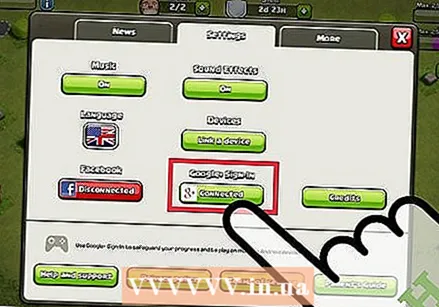 సెట్టింగులలో (గూగుల్) "కనెక్ట్" సూచించబడిందో లేదో తనిఖీ చేయండి. అలా అయితే, మీరు పార్ట్ 3 కి వెళ్ళవచ్చు.
సెట్టింగులలో (గూగుల్) "కనెక్ట్" సూచించబడిందో లేదో తనిఖీ చేయండి. అలా అయితే, మీరు పార్ట్ 3 కి వెళ్ళవచ్చు.
3 యొక్క 3 వ భాగం: ఖాతాలను మార్చడం
 సెట్టింగులకు వెళ్లి "కనెక్ట్" (Google+ లో) నొక్కండి. మీరు ఏ ఖాతాలో ఉన్నా, మీరు సెట్టింగులకు వెళ్లి "కనెక్ట్" నొక్కడం ద్వారా ఖాతాలను మార్చవచ్చు.
సెట్టింగులకు వెళ్లి "కనెక్ట్" (Google+ లో) నొక్కండి. మీరు ఏ ఖాతాలో ఉన్నా, మీరు సెట్టింగులకు వెళ్లి "కనెక్ట్" నొక్కడం ద్వారా ఖాతాలను మార్చవచ్చు.  మళ్ళీ "కనెక్ట్ కాలేదు" నొక్కండి.
మళ్ళీ "కనెక్ట్ కాలేదు" నొక్కండి. మీరు ఉపయోగించాలనుకుంటున్న ఇమెయిల్ చిరునామాను (లేదా ఖాతా) ఎంచుకోండి. ఇమెయిల్ చిరునామాల జాబితా లోడ్ అయిన తర్వాత, మీరు ఒక ఖాతాను ఎంచుకుని "సరే" నొక్కండి.
మీరు ఉపయోగించాలనుకుంటున్న ఇమెయిల్ చిరునామాను (లేదా ఖాతా) ఎంచుకోండి. ఇమెయిల్ చిరునామాల జాబితా లోడ్ అయిన తర్వాత, మీరు ఒక ఖాతాను ఎంచుకుని "సరే" నొక్కండి.  ఈ సందేశం కనిపించినప్పుడు, "లోడ్" నొక్కండి. ఇది నిర్ధారణ కంటే ఎక్కువ కాదు, కాబట్టి ఇప్పుడు మీరు మీకు నచ్చిన ఖాతాతో ఆడటం ప్రారంభించవచ్చు!
ఈ సందేశం కనిపించినప్పుడు, "లోడ్" నొక్కండి. ఇది నిర్ధారణ కంటే ఎక్కువ కాదు, కాబట్టి ఇప్పుడు మీరు మీకు నచ్చిన ఖాతాతో ఆడటం ప్రారంభించవచ్చు!
చిట్కాలు
- మీరు ప్రారంభించడానికి ముందు, మీ Android పరికరంలో సైన్ ఇన్ చేసిన రెండు Gmail ఖాతాలు ఉన్నాయని నిర్ధారించుకోండి.
- "CONFIRM" అని టైప్ చేయమని అడుగుతున్న ఈ సందేశాన్ని మీరు చూస్తే, మరియు అది మీ ఖాతా తొలగించబడుతుందని చెబితే, చింతించకండి. "CONFIRM" అని టైప్ చేసి కొనసాగించండి. మీ ఖాతాకు ఏమీ జరగదు. మీకు ఇంకా సందేహాలు ఉంటే, వీడియో ట్యుటోరియల్ చూడండి.
- మునుపటి దశలను చేయడం మరియు ఒక పరికరంలో 3 క్లాష్ ఆఫ్ క్లాన్స్ ఖాతాలను కలిగి ఉండటానికి మూడవ Google+ ఖాతాను సృష్టించడం సాధ్యపడుతుంది. మరిన్ని ఖాతాలను జోడించడం సాధ్యమేనా అని పరీక్షించబడలేదు మరియు అందువల్ల తెలియదు.
హెచ్చరికలు
- మీ Gmail / Google ఖాతా మీ ప్రధాన ఖాతాకు అనుసంధానించబడిందని నిర్ధారించుకోండి లేదా మీరు దాన్ని కోల్పోవచ్చు.